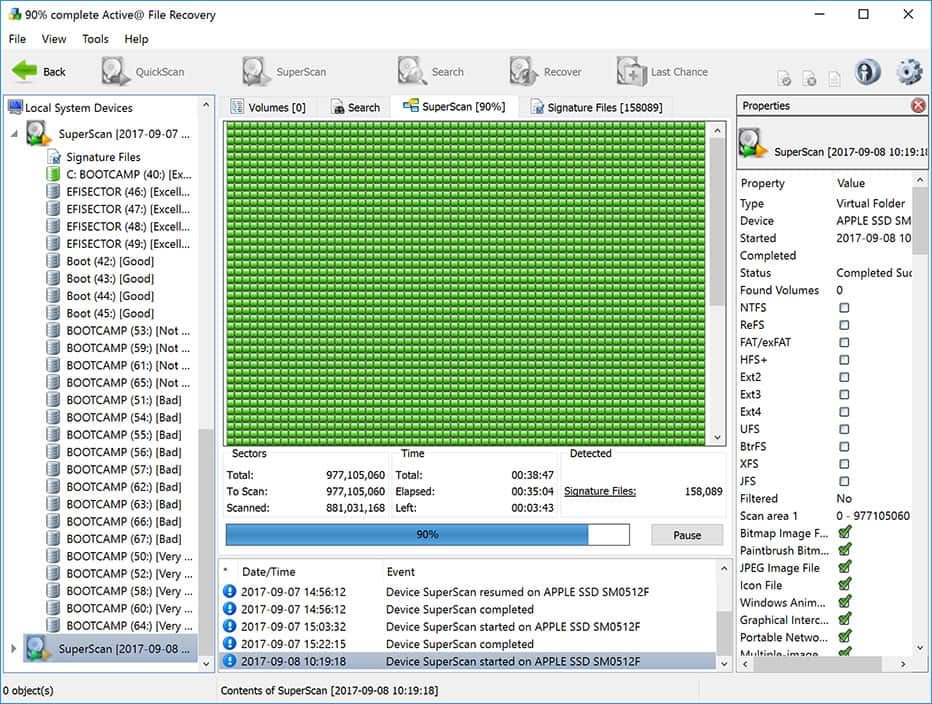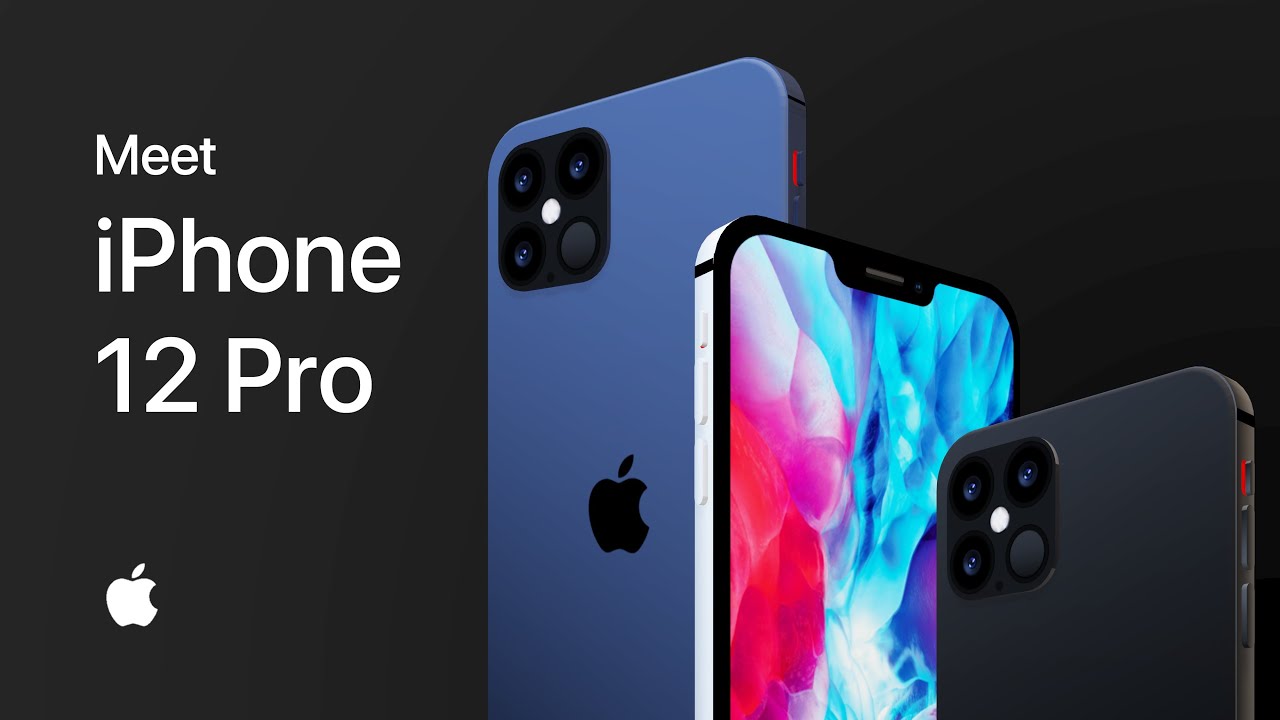فهرست مطالب
چطور می توان اطلاعات گم شده یا حذف شده را ریکاوری کنیم؟ بازیابی اطلاعات کامپیوتر و موبایل با چه نرم افزارهایی ممکن است؟ راه های ریکاوری اطلاعات.
یکی از بزرگترین کابوسها بسیاری از افراد گم شدن گوشی از همه مهمتر گم شدن اطلاعات درون آن گوشی اعم از تصاویر، ویدیوها و اسناد مهم است. گاهی اوقات هم این اتفاق برای لپ تاپ یا کامپیوترها میافتد. کسانی که اطلاعات لپ تاپ یا کامپیوتر خود را ناگهان از دست میدهند کاملا درک میکنند چقدر میتوان زجرآور باشد یا در اکثر موارد اطلاعات را به طور تصادفی و از روی حواس پرتی کاملا حذف میکنیم. در چنین مواقعی چه چیزی به ذهنتان میرسد؟ مطمئنا اکثر ما زانوی غم بغل میکنیم و تصور میکنیم برای همیشه این اطلاعات را از دست دادهایم.
در این مطلب قصد داریم کمی امید به شما بدهیم و بگوییم جای نگرانی نیست اگر روزی اطلاعات از لپ تاپ یا کامپیوترتان حذف شدند، میتوانید باز هم آنها را بازیابی کنید و بدست آورید. اما چگونه؟ اگر مشتاق هستید بدانید در ادامه مطلب با ما همراه باشید.
بخوانید: آموزش ریستور ویندوز ۱۰ : چطور ویندوز را ریست کنیم؟
قبل از اینکه در مورد آن صحبت کنیم، چند نکته وجود دارد که باید در ذهن بسپارید.
نکات مهم برای بازیابی اطلاعات کامپیوتر و موبایل
*تقریبا بازیابی همه اطلاعات گم شده غیرممکن است اما بخش بزرگی از آن میتواند برگردد پس ناامید نباشید.
*بازیابی اطلاعاتی که به تازگی حذف شدهاند معمولا راحتر است.
جستجوی اطلاعات اگر افزونه فایل یا فرمت شناخته شده باشد آسانتر است.
برای تصاویر فرمتهای: jpg, .png, .CR2., gif
برای ویدیوها: mp4, .3gp, .wmv, .mkv
برای اسناد: doc, .docx, .ppt, .pptx, .xls, .xlxs, .psd
برای فایلهای صوتی: mp3, .m4a, .wav, .wma, .flacc
همچنین اگر موقعیت این اطلاعات حذف شده را بخاطر بیاورید فرآیند بازیابی آنها سریعتر انجام میگیرد.

روشهای بازیابی اطلاعات کامپیوتر و موبایل
روش اول: استفاده از ویژگی درون برنامهای ویندوز
سیستم عامل ویندوز یک قابلیت درون برنامهای با نام « Restore the previous version » است. این ویژگی از فولدر خاص یا درایو برای همه تغییرات انجام شده اسکن میگیرد و به کاربران اجازه میدهد از فهرست تغییرات انتخاب و آنها را ذخیره کنند.
شما میتوانید با کمک این ویژگی این اطلاعات را ذخیره کنید. برای انجام این کار مراحلی که در ادامه گفته میشود را با دقت انجام دهید.
۱-با کلیک کردن روی دکمه استارت (Start) این PC را باز و روی آن کلیک کنید.
۲-به سمت فولدری که فایل در آن قرار دارد بروید.
۳-روی فایل یا فولدر کلیک راست کنید و سپس روی گزینه Restore previous version کلیک کنید.
۴-اکنون برای شما فهرست نسخههای فایلها یا فولدرهای در دسترس نمایش داده میشود.
۵-این نسخه را انتخاب کرده و روی دکمه Restore در پایین قرار دارد برای ذخیره کلیک کنید.
روش دوم: استفاده از یک نرم افزار شخص ثالث
اگر روش اول که بیان کردیم به کار نیامد، شما میتوانید از بعضی برنامههای شخص ثالث مانند Recuva، easeUS partition، Rescure Pro و غیره استفاده کنید. شما میتوانید هر کدام از این برنامهها را دانلود و نصب کنید. پس از نصب درایو یا فولدری که فایل در آن قرار دارد را انتخاب کنید.بعد فرمت فایلی که میخواهید بازیابی کنید را انتخاب کرده و روی Scan کلیک کنید. با این حال،با کلیک روی دکمه Scan بدون انتخاب کردن فرمت فایل تمام فایلهای حذف شده در آن فولدر یا درایو خاص را جستجو میکند.
زمانیکه این نرم افزار فرآیند اسکن کردن را تمام کرد، تمام فایلها را انتخاب میکند و آن را در کامپیوتر ذخیره میکند.